很多小伙伴在使用台式机上网的时候,一般在家里都会通过连接光纤或者网线进行操作,但是这样使用电脑就非常的受限制,不能够随意的更换位置,但是如果能够连接WiFi就可以随意的移动进行办公,很多小伙伴想要知道win7台式机如何无线上网wifi,小编为小伙伴带来了win7台式机无线上网wifi方法介绍。
win7台式机无线上网wifi方法介绍:
win7贺岁新春版下载地址:点击这里
方法一、
1.现在许多的新主板都是自带wifi功能模块的。那么打开wifi就很简单了,打开开始菜单,找到“控制面板“点击进去,再找到“网络和Internet”。

2、点击WLAN旁边的开关按钮变成“开” 。如果没有看wifi这个选项时,说明你的台式机没有安装无线网卡模块,可以直接看到方法二。
3、点击右下角的网络图标,点击进入“wifi列表"。

4、选择你家wifi并输入密码,输完密码点击“下一步”按键,然后台式电脑无线上网就成功啦。
方法二、
1.当你按上面的操作找不到WLAN(如下图)的时候,说明用户的台式机没有内置无线网卡或者已经坏了。
2.如果依旧要让你的台式机连接wifi的话,则需要购买一个新硬件——usb无线网卡,这类USB无线网卡在各大电商平台售价四五十左右,到手之后插到电脑主机的usb接口上(最好是免驱即插即用的,省的拿回来还得装驱动)。
3.然后再按windows+i进入系统设置,点击网络和internet,打开WLAN旁边的开关。重复和方法一一样的步骤。就可以使用无线wifi网络了。

大小:51.9M
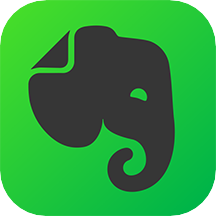
大小:125.8M
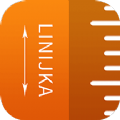
大小:18M

大小:

大小:59.8M